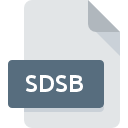
SDSBファイル拡張子
Spybot Compiled Script Format
-
Category
-
人気0 ( votes)
SDSBファイルとは何ですか?
SDSBファイル名のサフィックスは、主にSpybot Compiled Script Formatファイルに使用されます。 SDSBファイル形式は、 Windowsシステムプラットフォームにインストールできるソフトウェアと互換性があります。 拡張子がSDSBのファイルは、開発用ファイルファイルに分類されます。 開発用ファイルサブセットは、1205さまざまなファイル形式で構成されます。 SDSBファイルの管理に推奨されるソフトウェアはSpybot - Search & Destroyです。 Spybot - Search & DestroyソフトウェアはSafer-Networking Ltd.によって開発されました。公式ウェブサイトでは、SDSBファイルまたはSpybot - Search & Destroyソフトウェアプログラムに関する詳細情報を見つけることができます。
SDSBファイル拡張子をサポートするプログラム
以下は、SDSBファイルをサポートするプログラムをリストした表です。 SDSBファイルは、モバイルを含むすべてのシステムプラットフォームで検出されますが、それぞれがそのようなファイルを適切にサポートする保証はありません。
Updated: 08/08/2020
SDSBファイルを開くには?
SDSB拡張子を持つファイルを開くことができないことには、さまざまな原因があります。 明るい面では、 Spybot Compiled Script Formatファイルに関連する最も発生している問題は複雑ではありません。ほとんどの場合、専門家の支援がなくても迅速かつ効果的に対処できます。 以下のリストは、発生した問題に対処するプロセスをガイドします。
ステップ1.Spybot - Search & Destroyを取得する
 ユーザーがSDSBファイルを開くことを妨げる主な最も頻繁な原因は、SDSBファイルを処理できるプログラムがユーザーのシステムにインストールされていないことです。 ソリューションは簡単です。Spybot - Search & Destroyをダウンロードしてインストールするだけです。 オペレーティングシステムごとにグループ化されたプログラムの完全なリストは上記にあります。 ソフトウェアをダウンロードする最もリスクのない方法の1つは、公式ディストリビューターが提供するリンクを使用することです。 Spybot - Search & DestroyWebサイトにアクセスして、インストーラーをダウンロードします。
ユーザーがSDSBファイルを開くことを妨げる主な最も頻繁な原因は、SDSBファイルを処理できるプログラムがユーザーのシステムにインストールされていないことです。 ソリューションは簡単です。Spybot - Search & Destroyをダウンロードしてインストールするだけです。 オペレーティングシステムごとにグループ化されたプログラムの完全なリストは上記にあります。 ソフトウェアをダウンロードする最もリスクのない方法の1つは、公式ディストリビューターが提供するリンクを使用することです。 Spybot - Search & DestroyWebサイトにアクセスして、インストーラーをダウンロードします。
ステップ2.Spybot - Search & Destroyのバージョンを確認し、必要に応じて更新する
 オープニングSDSBのファイルに問題がまださえSpybot - Search & Destroyをインストールした後に発生した場合、あなたがソフトウェアの古いバージョンを持っている可能性があります。開発者のWebサイトで、Spybot - Search & Destroyの新しいバージョンが利用可能かどうかを確認してください。 また、ソフトウェアの作成者がアプリケーションを更新することにより、他の新しいファイル形式との互換性が追加される場合があります。 Spybot - Search & DestroyがSDSBでファイルを処理できない理由は、ソフトウェアが古いためかもしれません。 Spybot - Search & Destroyの最新バージョンは後方互換性があり、ソフトウェアの古いバージョンでサポートされているファイル形式を処理できます。
オープニングSDSBのファイルに問題がまださえSpybot - Search & Destroyをインストールした後に発生した場合、あなたがソフトウェアの古いバージョンを持っている可能性があります。開発者のWebサイトで、Spybot - Search & Destroyの新しいバージョンが利用可能かどうかを確認してください。 また、ソフトウェアの作成者がアプリケーションを更新することにより、他の新しいファイル形式との互換性が追加される場合があります。 Spybot - Search & DestroyがSDSBでファイルを処理できない理由は、ソフトウェアが古いためかもしれません。 Spybot - Search & Destroyの最新バージョンは後方互換性があり、ソフトウェアの古いバージョンでサポートされているファイル形式を処理できます。
ステップ3.SDSBファイルを開くためのデフォルトのアプリケーションをSpybot - Search & Destroyに設定します
Spybot - Search & Destroy(最新バージョン)をインストールした後、それがSDSBファイルを開くデフォルトのアプリケーションとして設定されていることを確認してください。 ファイル形式をデフォルトのアプリケーションに関連付けるプロセスは、プラットフォームによって詳細が異なる場合がありますが、基本的な手順は非常に似ています。

Windowsのデフォルトプログラムを変更する手順
- SDSBファイルを右クリックしてアクセスするファイルメニューからエントリを選択します
- をクリックしてから、オプションを選択します
- 最後の手順は、オプションを選択して、Spybot - Search & Destroyがインストールされているフォルダーへのディレクトリパスを指定することです。 あとは、常にこのアプリを使ってSDSBファイルを開くを選択し、をクリックして選択を確認するだけです。

Mac OSのデフォルトプログラムを変更する手順
- SDSBファイルを右クリックして、「 情報」を選択します
- 名前をクリックして[ 開く ]セクションを開きます
- リストから適切なプログラムを選択し、[ すべて変更... ]をクリックして確認します。
- 前の手順に従った場合、次のメッセージが表示されます。この変更は、拡張子がSDSBのすべてのファイルに適用されます。次に、 進むボタンをクリックしてプロセスを完了します。
ステップ4.SDSBファイルが完全でエラーがないことを確認します
ポイント1〜3にリストされている手順を厳密に実行しましたが、問題はまだ存在しますか?ファイルが適切なSDSBファイルかどうかを確認する必要があります。 ファイルが破損しているため、アクセスできない可能性があります。

1. 問題のSDSBがコンピューターウイルスに感染していないことを確認します
SDSBが実際に感染している場合、マルウェアがそれをブロックしている可能性があります。 できるだけ早くウイルスとマルウェアのシステムをスキャンするか、オンラインのウイルス対策スキャナーを使用することをお勧めします。 SDSBファイルが実際に感染している場合は、以下の手順に従ってください。
2. ファイルが破損しているかどうかを確認します
問題のあるSDSBファイルをサードパーティから入手した場合は、別のコピーを提供するよう依頼してください。 ファイルのコピープロセス中に、ファイルが不完全または破損した状態になる可能性があります。これは、ファイルで発生した問題の原因である可能性があります。 SDSB拡張子のファイルのダウンロードプロセスが中断され、ファイルデータに欠陥がある可能性があります。同じソースからファイルを再度ダウンロードします。
3. ログインしているユーザーに管理者権限があるかどうかを確認します。
一部のファイルは、それらを開くために昇格されたアクセス権を必要とします。 現在のアカウントからログアウトし、十分なアクセス権限を持つアカウントにログインします。次に、Spybot Compiled Script Formatファイルを開きます。
4. システムにSpybot - Search & Destroyを実行するのに十分なリソースがあることを確認してください
システムにSDSBファイルを開くのに十分なリソースがない場合は、現在実行中のすべてのアプリケーションを閉じて、もう一度試してください。
5. オペレーティングシステムとドライバーの最新の更新があるかどうかを確認します。
最新のシステムとドライバーは、コンピューターをより安全にするだけでなく、 Spybot Compiled Script Formatファイルに関する問題を解決することもできます。 SDSBファイルが、いくつかのシステムバグに対処する更新されたソフトウェアで適切に動作する場合があります。
あなたは助けたいですか?
拡張子にSDSBを持つファイルに関する、さらに詳しい情報をお持ちでしたら、私たちのサービスにお知らせいただければ有難く存じます。こちらのリンク先にあるフォーム欄に、SDSBファイルに関する情報をご記入下さい。

 Windows
Windows 
